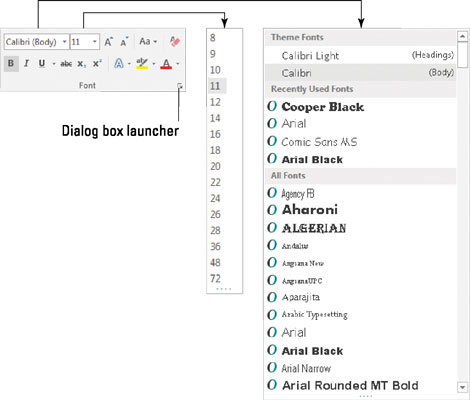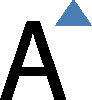Teksti suurus määratakse teie Word 2016 dokumendis iidse trükiladuja mõõtmise põhjal, mida nimetatakse punktideks . Siin on mõned juhised, mida Wordis teksti vormindamisel meeles pidada.
-
Mida suurem on punkti suurus, seda suurem on tekst.
-
Enamik trükitud tekstidest on 10 või 12 punkti kõrge.
-
Pealkirjad on tavaliselt 14–24 punkti kõrged.
-
Wordis saab fontide suurust määrata 1 punktist 1638 punktini. Punktide suurused, mis on väiksemad kui 6, on üldiselt liiga väikesed, et inimene saaks lugeda.
-
1 tolli kõrgune täht on ligikaudu 72 punkti.
Teksti punkti suurus on mõõt, mis ulatub laskuva joone allosast tõusujoone ülaossa, näiteks väikese tähe p alt kuni suure E ülaosani . Seega on fondi tüüpiline täht väiksem kui antud punkti suurus. Tegelikult, olenevalt fondi kujundusest, ei tundu sama suurusega, kuid erinevate fontidega (kirjatüüpidega) vormindatud tekst olevat sama suur. See on vaid üks nendest ladumisveidrustest, mille tõttu hakkavad tavalised arvutikasutajad jooma.
Teksti suuruse määramine
Sisestatava teksti või valitud plokis oleva teksti suuruse määramiseks järgige neid samme.
Klõpsake vahekaarti Avaleht.
Klõpsake rühmas Font välja Fondi suurus kõrval olevat allanoolt.
Ilmub fondi suuruste menüü, nagu on näidatud selle joonise keskel.
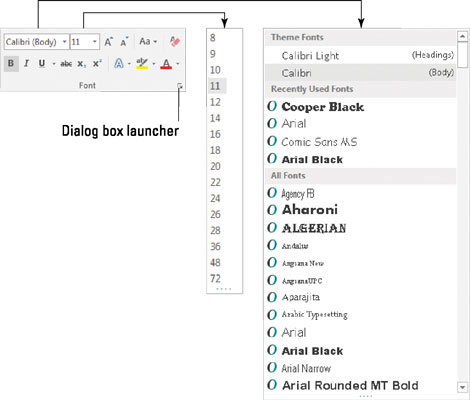
Teksti suurused kuvatakse rippmenüüs.
Valige fondi suurus.
Kui osutate hiirekursoriga erinevatele väärtustele, muutub dokumendi tekst (üksik sõna või valitud plokk) suuruse kajastamiseks. Klõpsake suuruse määramiseks.
Menüüs Suurus on loetletud ainult tavalised tekstisuurused. Teksti suuruse määramiseks kindlale väärtusele tippige väärtus väljale. Näiteks fondi suuruseks 11,5 määramiseks klõpsake väljal Suurus ja tippige 11,5 .
Teksti suuruse muutmine
Harv on tudeng, kes ei ole kursusetöö pikkust vähendanud, suurendades teksti suurust pügala või kahe võrra. Nende õpilaste või kõigi teiste, kes proovivad teksti suurust visuaalselt määrata, mahutamiseks pakub Word vahekaardi Avaleht rühmas Font kahte käsunuppu.
Fondi suuruse suurendamiseks klõpsake käsunuppu Suurenda fondi suurust. Klaviatuuri otsetee on Ctrl+Shift+>.
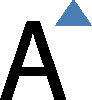
Käsk Suurenda fondi suurust nihutab fondi suurust järgmise väärtuseni, mis on loetletud menüüs Suurus (vt eelnevat dialoogiboksi pilti). Nii et kui tekst on 12 punkti, suurendab käsk selle suurust 14 punktini.
Fondi suuruse vähendamiseks klõpsake käsunuppu Vähenda fondi suurust. Selle kiirklahv on Ctrl+Shift+<>

Käsk Vähenda fondi suurust töötab vastupidises suunas kui käsk Suurenda fondi suurust: see vähendab teksti suurust järgmiseks väiksemaks, mis kuvatakse menüüs Suurus.
Tekstisuuruse kiirklahvide meeldejätmiseks mõelge sümbolitele vähem kui ja suurem kui. Teksti suuruse suurendamiseks praegusest suurusest kasutage kiirklahvi Ctrl+Shift+>. Teksti suuruse muutmiseks praegusest väiksemaks kasutage klahvikombinatsiooni Ctrl+Shift+<>
Fondi suuruse väiksemate sammudega suurendamiseks või vähendamiseks kasutage järgmisi kiirklahve.
| Ctrl+] |
Muudab teksti ühe punkti võrra suuremaks |
| Ctrl+[ |
Muudab teksti ühe punkti võrra väiksemaks |